Come la maggior parte dei principali aggiornamenti Android, l'aggiornamento Android O offre una serie di nuove fantastiche funzionalità. Sebbene le versioni beta di Android O siano disponibili da un po 'di tempo, sono disponibili solo per smartphone Nexus e Pixel. Inoltre, se gli ultimi anni sono indicativi, la maggior parte degli smartphone non riceverà l'aggiornamento di Android O a breve. Bene, è qui che entra in gioco questo articolo. Anche se potresti non ricevere l'aggiornamento di Android O, ci sono alcuni modi per ottenere varie funzionalità di Android O su quasi tutti gli smartphone Android in circolazione. Quindi, senza ulteriori indugi, ecco come ottenere le funzionalità Android O del tuo dispositivo Android:
1. Android O Wallpaper
Ogni anno con il rilascio di una nuova versione di Android, Google introduce alcuni nuovi sfondi. Seguendo questa tendenza, Android O porta un nuovo sfondo che mostra una bellissima vista di un corpo celeste. Bene, puoi ottenere facilmente questo sfondo sul tuo dispositivo.
Puoi semplicemente scarica lo sfondo dalla nostra cartella Google Drive. Se Google introduce più sfondi per Android O, li caricheremo in questa cartella.

Se vuoi provare altri fantastici sfondi di Google, puoi scaricare il file App per sfondi (gratuito), per ottenere alcuni fantastici sfondi. Questa app ha diverse categorie come Arte, Terra, Paesaggi, ecc. Da cui scegliere lo sfondo. Hai anche la possibilità di avere automaticamente un nuovo sfondo ogni giorno.
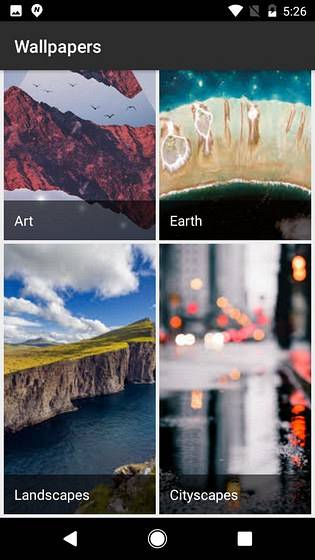
2. Android O Launcher
La prima cosa che noti quando guardi l'interfaccia di un telefono è il programma di avvio. Android O viene fornito con lo stesso Pixel Launcher utilizzato nei dispositivi Pixel l'anno scorso. Per scaricarlo sul tuo dispositivo, puoi scaricare il file Pixel Launcher estratto da Android O oppure puoi ottenere lo stesso aspetto usando Nova Launcher (gratuito) dal Play Store.
Se scegli di utilizzare l'opzione Nova Launcher, dovrai seguire i passaggi indicati di seguito per goderti un aspetto simile a Pixel Launcher:
- Nella configurazione iniziale, scegli il tema generale come "Leggero", App drawer style come"Coinvolgente", Apri azione cassetto app come"Scorrere verso l'alto", Quindi tocca"Applicare".
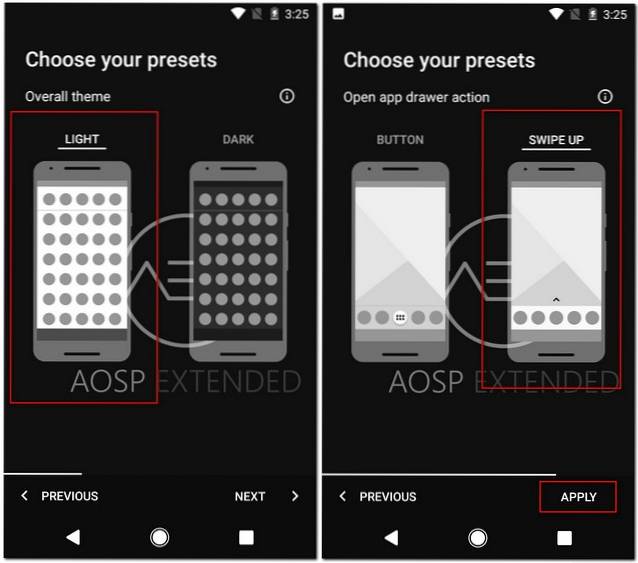
- Una volta terminata la configurazione iniziale, vai a Impostazioni Nova -> Desktop -> Stile barra di ricerca. Da questa schermata, scegli lo stile della barra e lo stile del logo da abbinare a Pixel Launcher.
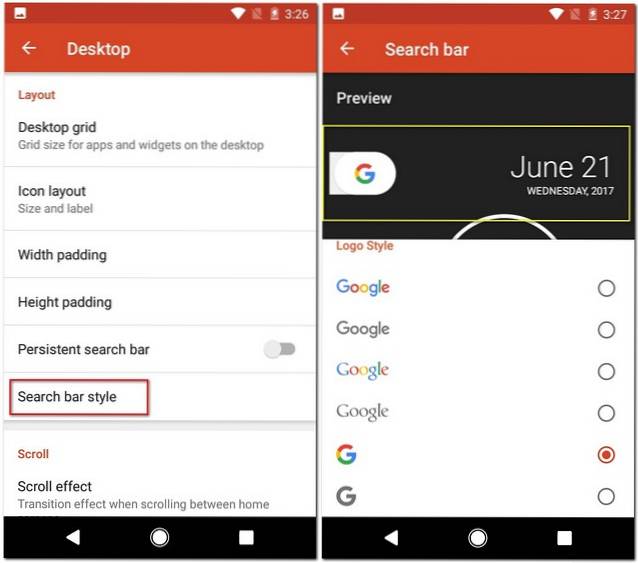
- Ora devi cambiare l'aspetto delle icone. Comincia da scaricare il Pixel Icon Pack (gratuito). Una volta scaricato, torna a Impostazioni Nova -> Aspetto e funzionalità -> Tema icone e seleziona Pixel Icon Pack.
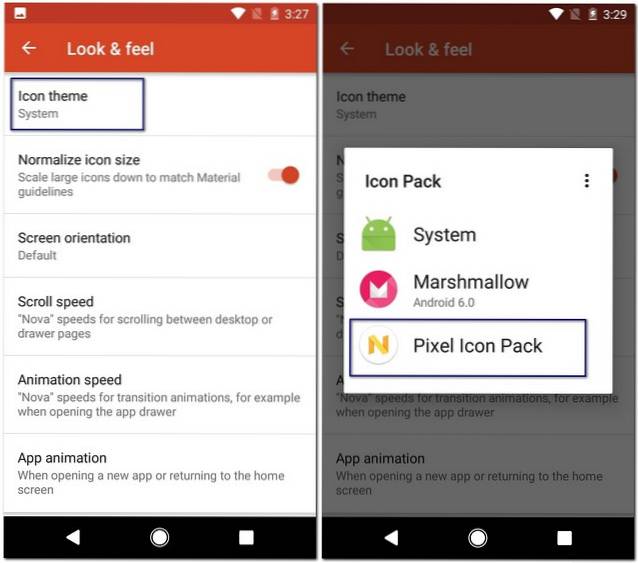
Ora che hai apportato tutte le modifiche richieste nelle Impostazioni Nova, è ora di impostare Nova Launcher come launcher predefinito e goderti un launcher simile a Android O sul tuo telefono.
3. Punti di notifica
"Notification Dots" è una delle funzionalità più popolari di Android O. Con questo, puoi vedere un piccolo punto sopra l'icona dell'app per la quale hai una notifica. I punti sono anche colorati in base all'icona dell'app per renderla più naturale.
Puoi ottenere questa funzione per tutte le versioni precedenti di Android se segui questi passaggi:
- Ottenere il ultima beta di Nova Launcher dal Play Store o facendo clic qui. Dovrai anche acquistare il file Versione principale di Nova Launcher ($ 4,99).
- Dopo aver installato l'app, vai a Impostazioni Nova -> Badge di notifica -> Punti. Da questa schermata, seleziona il file posizione come in alto a destra e la dimensione come Media. Potrebbe essere necessario abilitare l'accesso alle notifiche per utilizzare questa funzione.
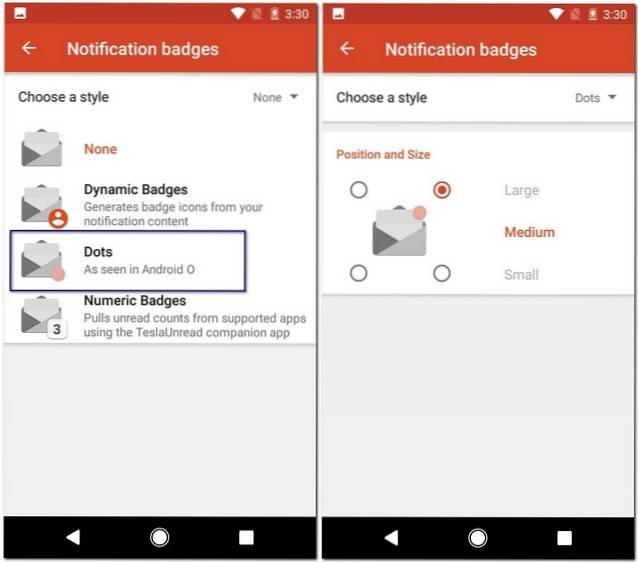
Ora, la prossima volta che riceverai una notifica sul tuo telefono, vedrai un punto colorato sull'app corrispondente, simile a come appare su Android O.
4. Posticipa notifiche
Android O ti consente di posticipare le notifiche. Questa funzione consente di ignorare una notifica per il momento e di riceverla di nuovo dopo un intervallo di tempo prestabilito. Questo è molto utile quando non vuoi occuparti subito di una notifica. Purtroppo, non esiste un'app che imiti le notifiche di posticipo in Android O esattamente come sono, ma puoi comunque ottenere la stessa funzionalità sul tuo telefono Android tramite un'app diversa:
- Innanzitutto, scarica il file Notif Log cronologia delle notifiche app (gratuita) e darle il permesso di accedere alle tue notifiche.
- Dopo aver installato l'app, aprila e vai al suo menu di overflow. Abilita l'opzione "Mostra Floatie" da li.
Ora puoi accedere al pannello delle notifiche dell'app tramite tirando verso il basso dall'angolo in alto a destra dello schermo. Qui puoi scorrere verso sinistra su qualsiasi notifica per posticiparla. Puoi anche scorrere verso destra se vuoi semplicemente ignorarlo.
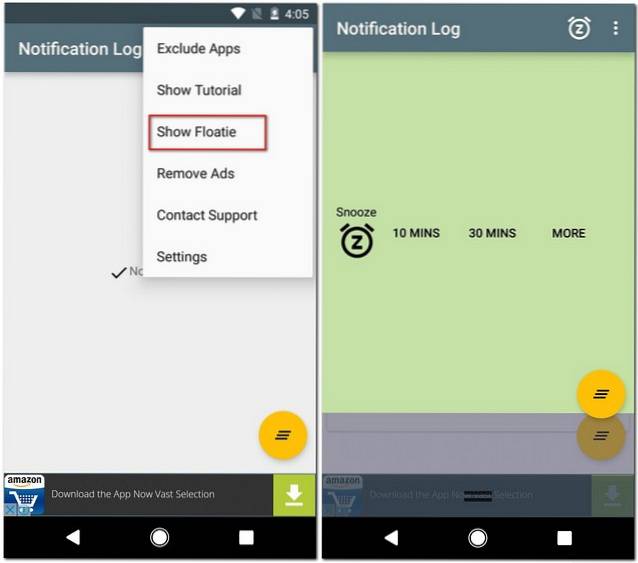
Tieni presente che la cronologia delle notifiche del registro Notif ha un pannello di notifica completamente diverso. Il pannello delle notifiche di stock di Android è ancora presente, ma le notifiche possono essere posticipate solo se si accede dal pannello delle notifiche dell'app.
Se desideri includere la funzionalità di posticipo delle notifiche nel pannello delle notifiche del telefono, puoi scaricare Boomerang Notifications (gratuito). Non è lo stesso ma dovrebbe andare.
5. Icone della barra di navigazione personalizzate
Android O consente di aggiungere pulsanti alla barra di navigazione accedendo alle impostazioni del sintonizzatore dell'interfaccia utente di sistema. Questa funzione si aggiunge alla personalizzazione già fornita da Android.
Come utente di una versione precedente di Android, puoi anche aggiungere pulsanti alla barra di navigazione del telefono seguendo questi passaggi:
- Scarica e installa Barra di navigazione personalizzata app (gratuita con acquisti in-app). Dopo aver installato l'app, vai al tuo Impostazioni del telefono -> Opzioni sviluppatore -> Debug USB / Android e abilita questa opzione.
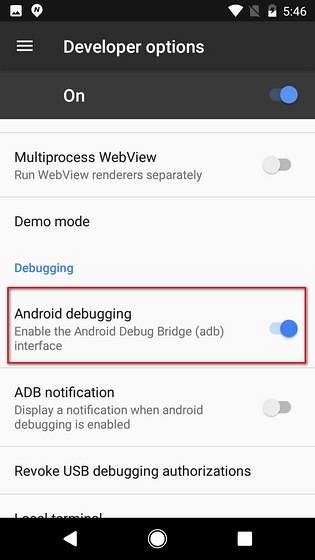
- Una volta terminato, scarica e installa il driver ADB sul tuo computer e poi collega il telefono al computer.
- Ora apri l'app Barra di navigazione personalizzata e tocca "Iniziare". Nella schermata successiva, tocca "Copia comando". Puoi incollare questo comando in qualsiasi app per le note sul tuo telefono come riferimento.

- Ora aperto Terminale (Mac) o Prompt dei comandi (Windows) in modalità amministratore sul tuo computer e digita "Shell ADB"Senza virgolette. Successivamente, puoi incollare il comando copiato o digitare quanto segue:
pm grant xyz.paphonb.systemuituner android.permission.WRITE_SECURE_SETTINGS
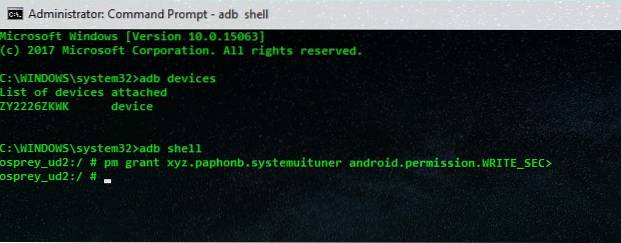
- Ora il lo schermo giallo dovrebbe diventare verde e verrai portato a un test di compatibilità del dispositivo. Se questo test viene superato, sarai in grado di utilizzare l'app.
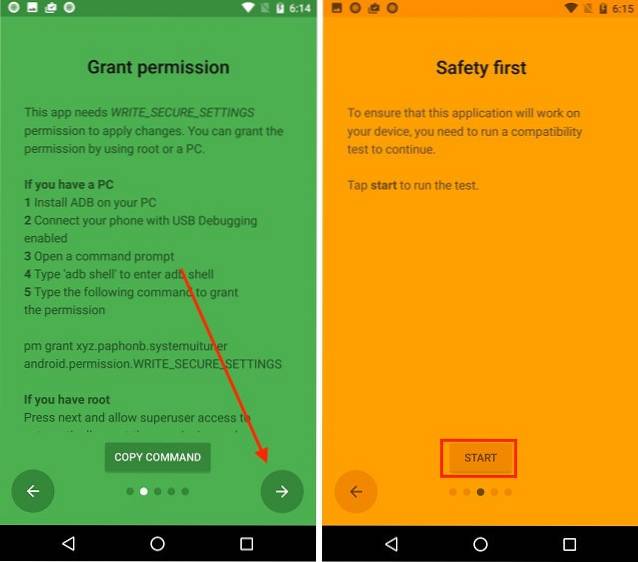
Infine, per aggiungere pulsanti alla barra di navigazione del telefono, apri l'app, tocca "Barra di navigazione" e cambia il tipo in "Pulsante extra sinistro" o "Pulsante extra destro".
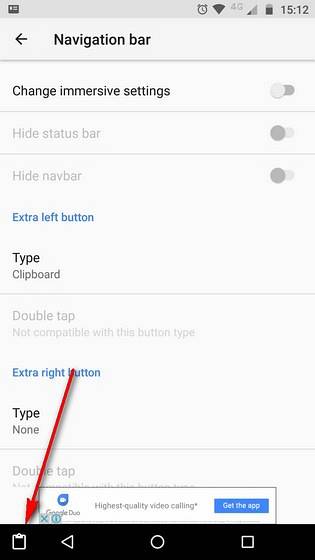
La barra di navigazione personalizzata ti consente anche di farlo personalizzare ulteriormente la barra di navigazione. Se lo desideri, puoi modificarne completamente l'aspetto. Sul nostro Nexus 5X, l'abbiamo cambiato per assomigliare al Samsung Galaxy S8 / S8 +. Puoi consultare il nostro articolo dettagliato su come impostare i pulsanti della barra di navigazione personalizzati.
6. Abilita automaticamente WiFi
Android O si è concentrato molto sul risparmio della batteria. Per lo stesso motivo, Android O è dotato di una funzione che attiva automaticamente il WiFi quando sei vicino a una rete salvata di alta qualità. Questo ti aiuta a salvare sia i dati mobili che la durata della batteria del telefono.
Puoi ottenere questa funzione sul tuo dispositivo Android scaricando il file Smart WiFi Toggler app (gratuita con acquisti in-app). Dopo la sua configurazione iniziale, tutto ciò che devi fare è avviare il servizio. Questa app apprende il tuo comportamento e ne migliora la precisione nel tempo. Oltre ad accendere automaticamente il WiFi come la funzionalità di Android O, Smart WiFi Toggler può persino disattivare il WiFi quando ti allontani da una rete salvata.
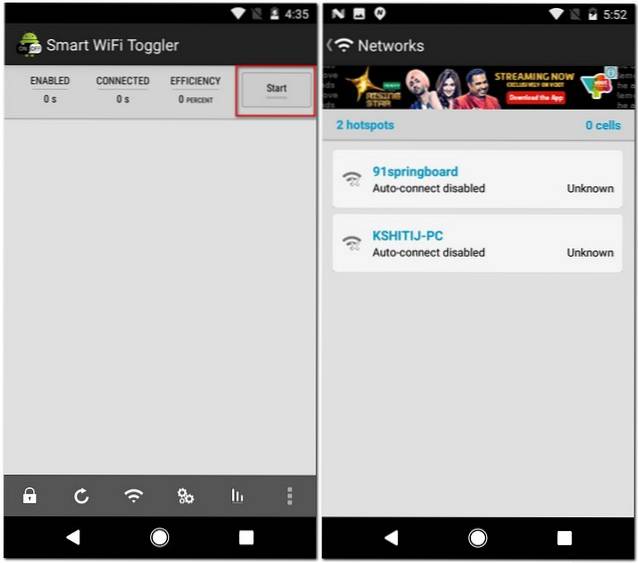
7. Modalità Picture-in-Picture
La modalità Picture-in-Picture è stata introdotta per la prima volta su Android TV con l'aggiornamento Android Nougat. Quest'anno, con il lancio di Android O, questa funzione è stata introdotta anche su smartphone e tablet. A partire da ora, app come YouTube e Google Duo supportano già questa funzione e anche altre app stanno lavorando per incorporarla.
Bene, sulle versioni precedenti di Android, puoi scaricare Lettore video a tubo galleggiante (gratuito con acquisti in-app). Come la modalità picture-in-picture di Android O, ti consente di riprodurre i video di YouTube in una finestra mobile anche quando apri qualsiasi altra app. Inoltre, puoi persino giocare video dal tuo telefono nella finestra mobile. Questo è qualcosa che anche Android O non è presente al momento.
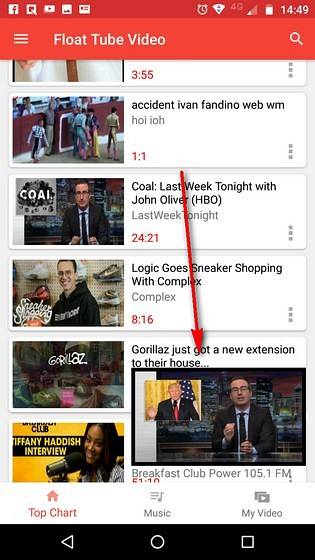
8. Android O Emojis
Per molti anni, Android ha utilizzato alcune emoticon dalla forma strana. Ad alcune persone è piaciuto, ad altri no. Ma con il rilascio di Android O, è stato annunciato un pacchetto di emoji di forma rotonda completamente diverso. E, se me lo chiedi, sembra molto più carino del precedente. Anche se questo potrebbe essere qualcosa che è esclusivo per Android O, puoi comunque ottenerlo su qualsiasi versione precedente di Android.
Per rendere il pacchetto emoji Android O come predefinito sul tuo vecchio telefono, devi farlo avere un dispositivo Android con root. Una volta effettuato il root e una recovery personalizzata installata sul telefono, puoi scaricare il file flashable Pacchetto Android O Emoji file zip. Una volta scaricato, lampeggia il file ZIP sul telefono utilizzando il ripristino personalizzato. Ora, la prossima volta che riavvierai il telefono, vedrai il nuovo pacchetto emoji pronto per l'uso.
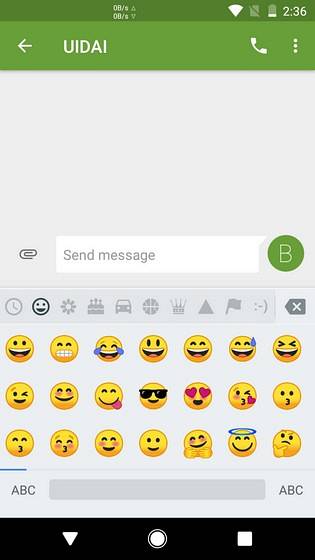
9. Scorciatoie personalizzate per la schermata di blocco
Se utilizzi Android da un po 'di tempo, avrai notato che nella schermata di blocco vengono visualizzati collegamenti predefiniti per il telefono e le app della fotocamera che non possono essere modificati. Tuttavia, in Android O, puoi scegliere qualsiasi app che desideri aprire dalla schermata di blocco del telefono.
Se desideri impostare scorciatoie personalizzate per la schermata di blocco su qualsiasi telefono Android, puoi scaricare un'app di terze parti come Schermata di blocco successiva app (gratuita). Una volta installata, apri l'app e ti porterà direttamente alla schermata di blocco. Ora, quando tu scorrere verso l'alto dalla parte inferiore dello schermo, tocca "Scegli le scorciatoie" per selezionare scorciatoie personalizzate per la schermata di blocco. Puoi scegliere tra 5 e 10 app. Una volta selezionato, tocca "Fatto". Ora avrai le scorciatoie per le app direttamente sulla schermata di blocco. Se desideri un'app diversa per la schermata di blocco, puoi consultare l'articolo sulle migliori app per la schermata di blocco per Android.
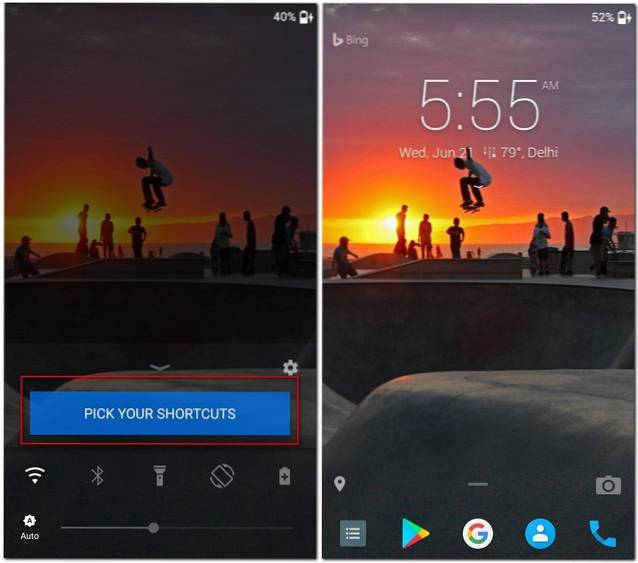
Questo metodo potrebbe non essere esattamente come le scorciatoie personalizzate della schermata di blocco di Android O, ma è un'alternativa piuttosto buona.
VEDERE ANCHE: Android O: Novità nell'ultima versione di Android?
Ottieni le funzionalità Android O sul tuo dispositivo Android
Android O ha introdotto alcune funzionalità davvero interessanti che tutti vorrebbero avere sui propri telefoni Android. Anche se non riceverai l'aggiornamento di Android O, ora sai come ottenere quelle funzionalità per il tuo telefono. Quindi vai avanti e ottieni le ultime funzionalità sul tuo telefono non così recente.
 Gadgetshowto
Gadgetshowto

![Da dove provengono le donazioni di Wikipedia [Studio]](https://gadgetshowto.com/storage/img/images/where-does-wikipedia-donations-come-from-[study]_3.png)

